수년 동안 Google은 휴대폰에 다음 기능을 제공했습니다. Android중요한 사용자 정의 옵션이 있습니다. 각 주요 시스템 업데이트는 전화기의 모양과 기능을 수정할 수 있는 새로운 가능성을 제공합니다. Android 12에서는 홈 화면의 애플리케이션 아이콘 색상을 변경할 수 있으며, 삼성의 One UI 5.0에서는 잠금 화면을 사용자 정의할 수 있습니다.
Apple의 경우 시스템의 단순성이 핵심입니다. iOS따라서 대부분의 기능은 iPhonech는 최신 버전으로 업데이트하더라도 수년 동안 동일하게 표시됩니다. 하지만 iPhone은 대체로 가격이 꽤 비싸기 때문에 아이콘이 마음에 든다고 해서 마구간을 바꾸고 싶지 않을 수도 있습니다. iOS. 따라서 여기에서는 장치를 다음과 같이 사용하는 5가지 쉬운 방법을 소개합니다. Android상징적인 iPhone 홈 화면을 만들 수 있습니다.
Google Play 스토어의 런처, 아이콘 팩, 테마를 사용하여 나만의 것을 만들 수 있습니다. Android 적어도 내부는 정말 좋아하도록 편집하십시오. iPhone 그가 보았다 현재로서는 이것이 예를 들어 Samsung을 그의 것으로 변환하는 유일한 방법입니다. Android One UI는 다음과 같았습니다. iOS. Apple의 소프트웨어는 해당 제품을 위해 특별히 설계되었으며 회사는 이에 대한 모든 권한을 보유하는 폐쇄적인 생태계를 갖추고 있으므로 다른 제조업체에 재배포하는 것을 허용하지 않습니다. 또한 웹사이트에서 소프트웨어를 다운로드하거나 일부 탈옥을 사용하여 불법적으로 설치할 수 없습니다.
당신은 관심을 가질 수 있습니다

런처 사용
다양한 런처는 휴대폰의 모양을 바꿀 수 있지만 작동 방식은 변경할 수 없습니다. 기본 브라우저 아이콘이 Safari로 전환될 수도 있지만 이것이 이제 휴대폰에 Apple의 웹 브라우저가 있다는 의미는 아닙니다. 따라서 Chrome이 기본 브라우저로 설정되어 있으면 그대로 유지됩니다.
런처를 사용하면 앱 갤러리 화면과 휴대폰의 홈 화면을 맞춤 설정할 수 있습니다. 다른 기능 중에는 아이콘 변경, 위젯 추가, 레이아웃 변경 등이 있습니다. 대부분 잠금화면과 제어센터를 개인화할 수 있는 설정이 포함되어 있고, 운이 좋다면 아이폰 14 프로의 다이내믹 아일랜드까지 포함되어 있어 이를 위해 별도의 앱을 다운받을 필요가 없다. 예를 들어 Nova 및 Apex Launcher Pro는 설치에 적합하거나 간단히 발사 장치 iOS 16, 이는 최고 중 하나입니다. 타사 런처가 제대로 작동하려면 해당 런처를 홈 화면의 기본 앱으로 설정해야 합니다.
당신은 관심을 가질 수 있습니다

테마 및 아이콘 팩
테마는 원하는 경우 아이콘과 배경화면에서 다양한 메뉴에 이르기까지 휴대폰의 사용자 인터페이스를 변경하는 스타일 또는 패턴입니다. 이를 통해 페이지 전환, 레이아웃 및 빠른 설정을 구성할 수 있습니다. 홈 화면이나 UI를 런처처럼 완전히 다시 디자인하고 싶지 않다면 아이콘 팩을 선택하세요.
이를 통해 기본 애플리케이션 아이콘만 다른 스타일, 모양 및 색상으로 변경할 수 있습니다. 최신 Samsung 휴대폰 중 하나를 소유하고 있는 경우 메뉴로 이동하세요. 나 스타 베니 -> 동기, 매장이 열리면 Galaxy 테마. 다른 휴대폰의 경우 물론 Google Play로 이동하세요.
당신은 관심을 가질 수 있습니다
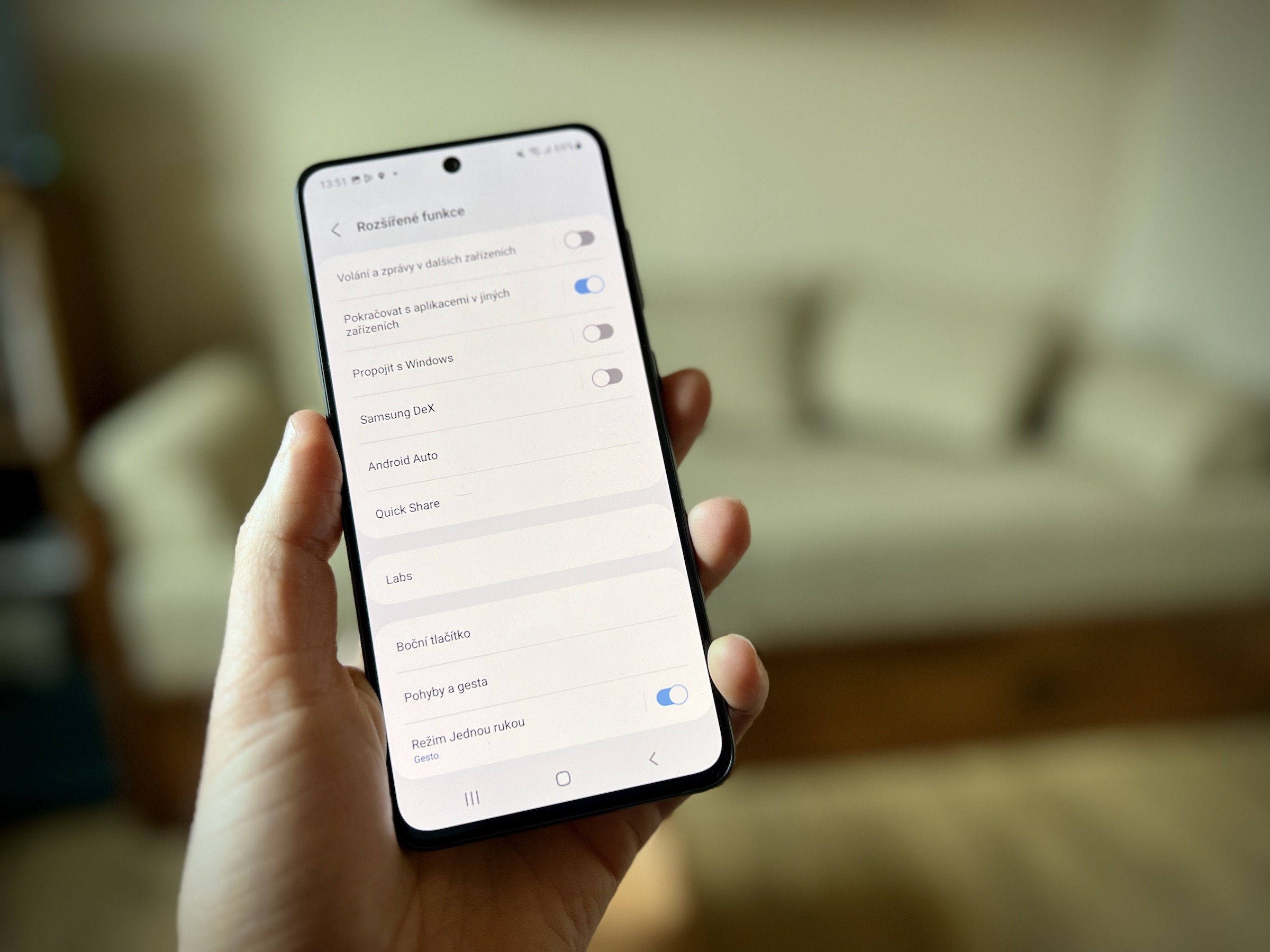
애플 애플리케이션
Apple 다음에 대한 응용 프로그램 설치를 허용하지 않습니다. iOS na Android, 많은 웹사이트에서는 그렇지 않다고 주장하지만. 이러한 애플리케이션을 발견한 경우 일반적으로 악성 코드가 포함되어 있으므로 설치하지 않는 것이 좋습니다. 하지만 Google Play에는 iPhone을 사용하는 듯한 착각을 불러일으키는 데 도움이 되는 Apple 앱의 대안이 있으며 이를 기본 앱으로 설정할 수 있습니다.
AirMessage는 iMessage의 좋은 대안이며 Apple 메시지 앱의 기능을 대부분 갖추고 있습니다. 또한 프로 버전을 충실히 모방한 수십 개의 계산기와 시계도 찾을 수 있습니다. iOS. 공식적으로는 Google Play에서 서비스를 찾을 수 있습니다. 예를 들어 Apple 음악은 홈 화면에 훌륭한 위젯도 갖추고 있습니다. 하지만 플랫폼을 이용해야 합니다. Apple ID.
당신은 관심을 가질 수 있습니다

잠금 화면
활성화 나 iOS 16개는 잠금화면에 위젯을 도입했습니다. 시스템 잠금 화면에서도 위젯을 얻으려면 Android, 적절한 응용 프로그램을 다운로드 Google 스토어에는 다행히도 많은 제품이 있습니다. 하지만 이러한 앱은 잠금 화면용이므로 홈 화면이나 아이콘은 변경되지 않습니다. 다운로드하는 앱에 따라 비밀번호 또는 패턴 스타일, 날짜 및 시간 형식, 텍스트 크기, 잠금 소리 및 기타 기능을 iPhone 기능과 유사하게 변경할 수 있습니다. 하지만 삼성 휴대폰은 물론 업데이트를 통해 이 작업을 수행할 수 있습니다. Androidu 13 및 One UI 5.0.
제어 센터
기본적으로 시스템이 설치된 전화기가 있습니다. Android 화면 상단에서 아래로 스와이프하면 빠른 설정 패널에 접근할 수 있습니다. 제어 센터로 완전히 대체할 수는 없지만 최소한 비슷하게 열리도록 이 메뉴를 설정할 수 있습니다. 예를 들어, 일부 앱에서는 화면의 하단, 왼쪽, 오른쪽 또는 오른쪽 상단에서 스와이프하여 열 수 있습니다. 일부 제어 센터에는 어느 위치로든 이동할 수 있는 iPhone 보조 터치 버튼이 포함될 수도 있습니다.
당신은 관심을 가질 수 있습니다
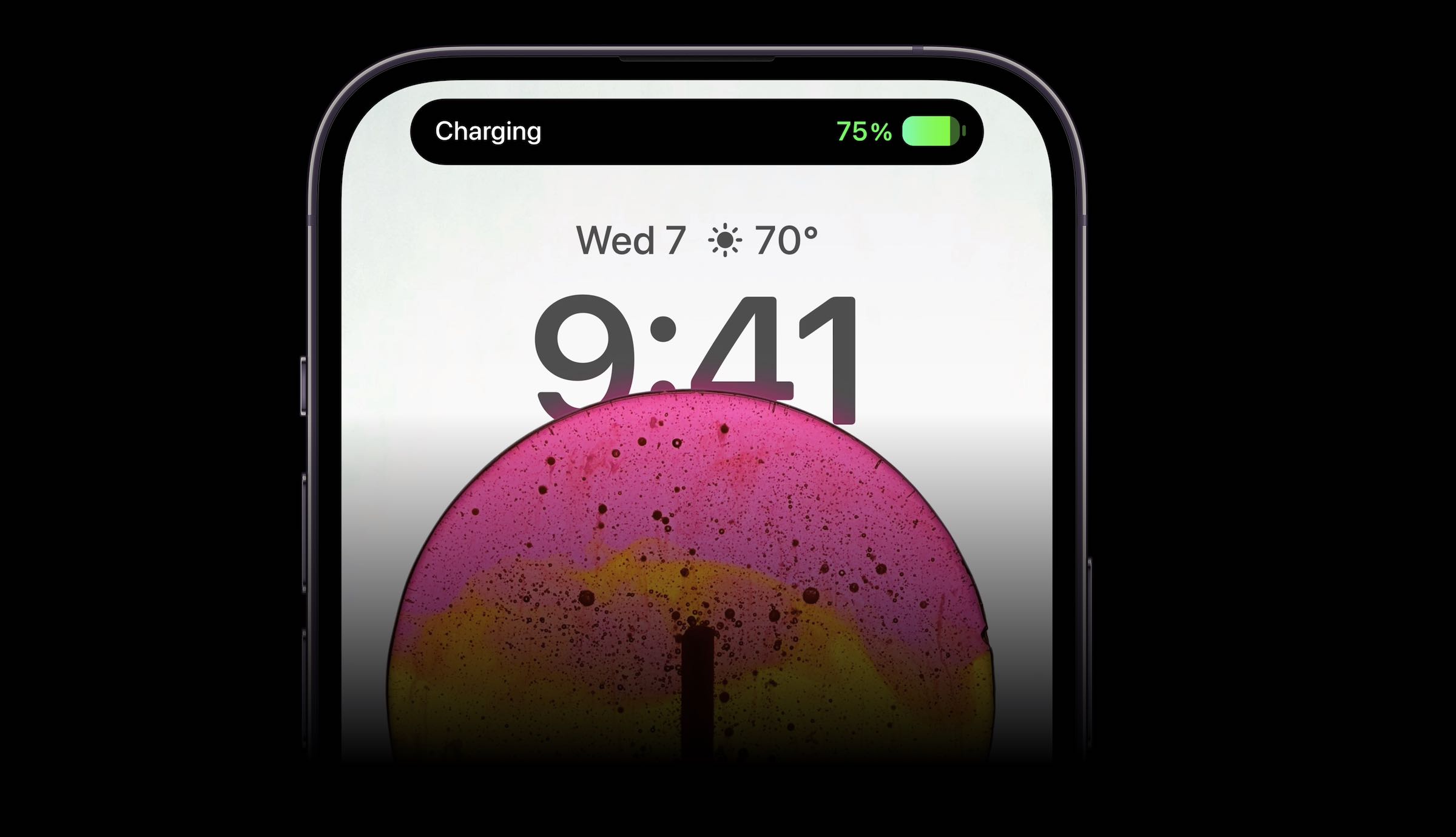
이는 모든 지점에서 시각적인 변화일 뿐이라는 점을 명심하세요. 당신은 여전히 "그냥" 전화기를 갖게 될 것입니다 AndroidSiri를 사용할 수 없거나 Apple 지불하다. 그러나 당신이 형태라면 Android심심하다면 이 맞춤 설정이 마음에 드실 겁니다. iPhone에서 iPhone으로 전환하는 모든 사람들에게도 적합합니다. Android 그들은 계속해서 익숙해지는데 시간이 좀 필요합니다. 오래되고 친숙한 아이콘과 환경이 이를 수행하는 데 확실히 도움이 될 것입니다.
















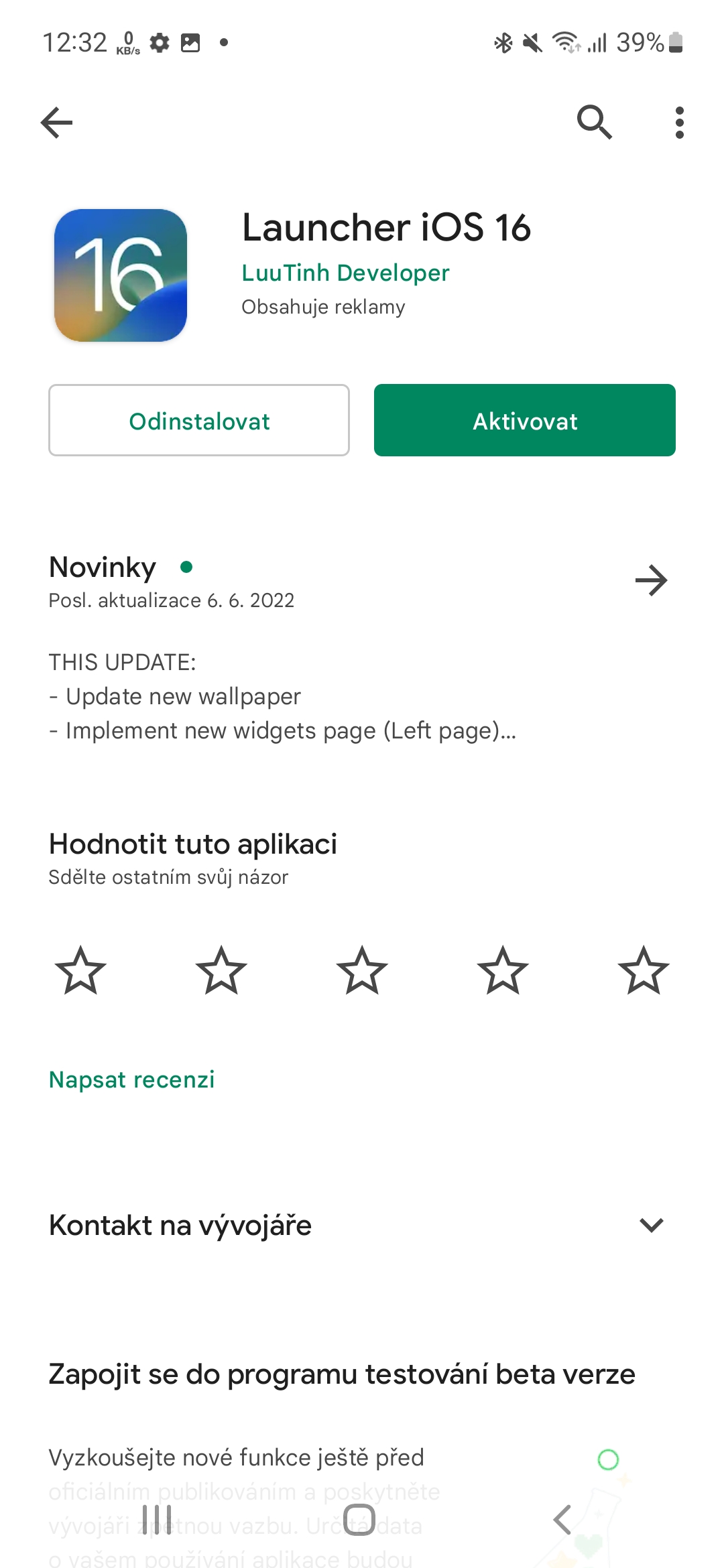
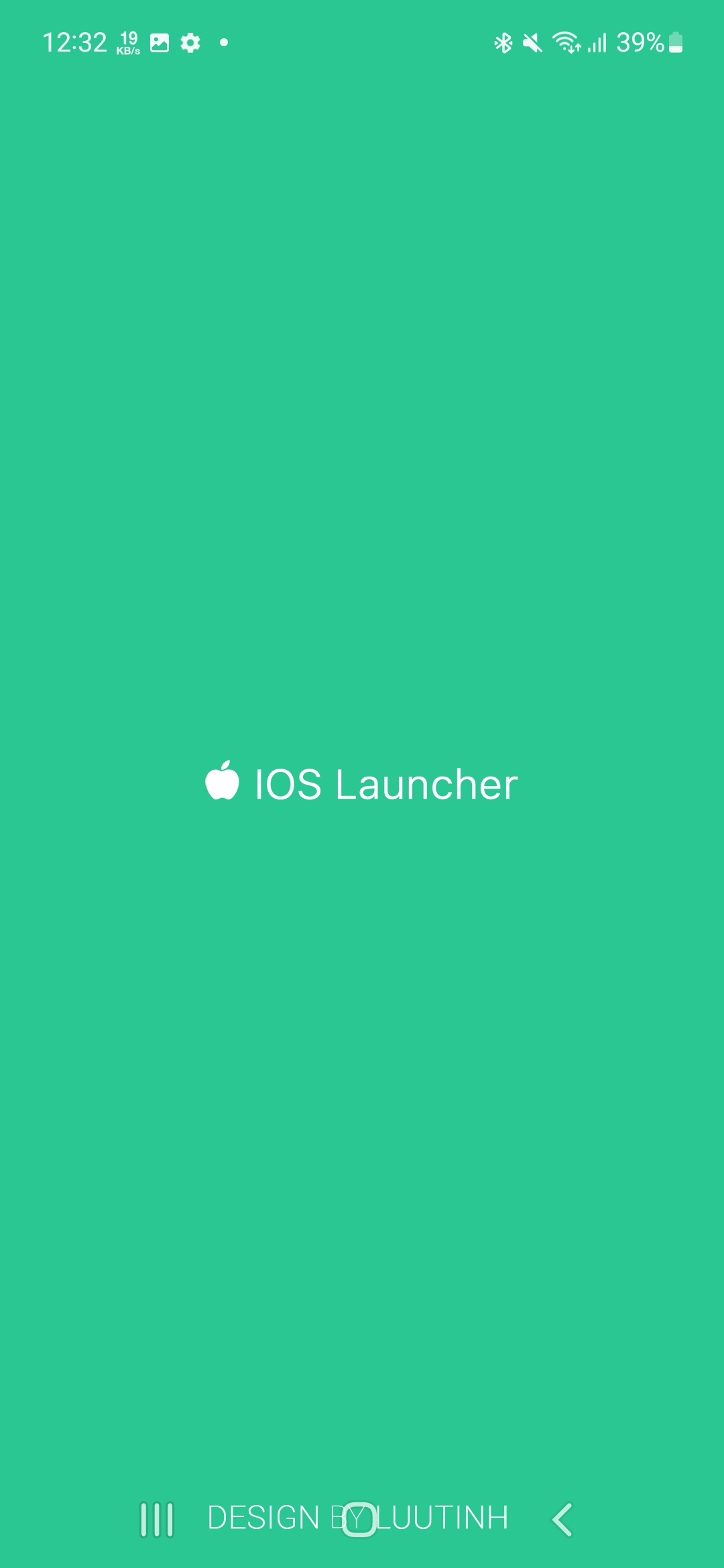

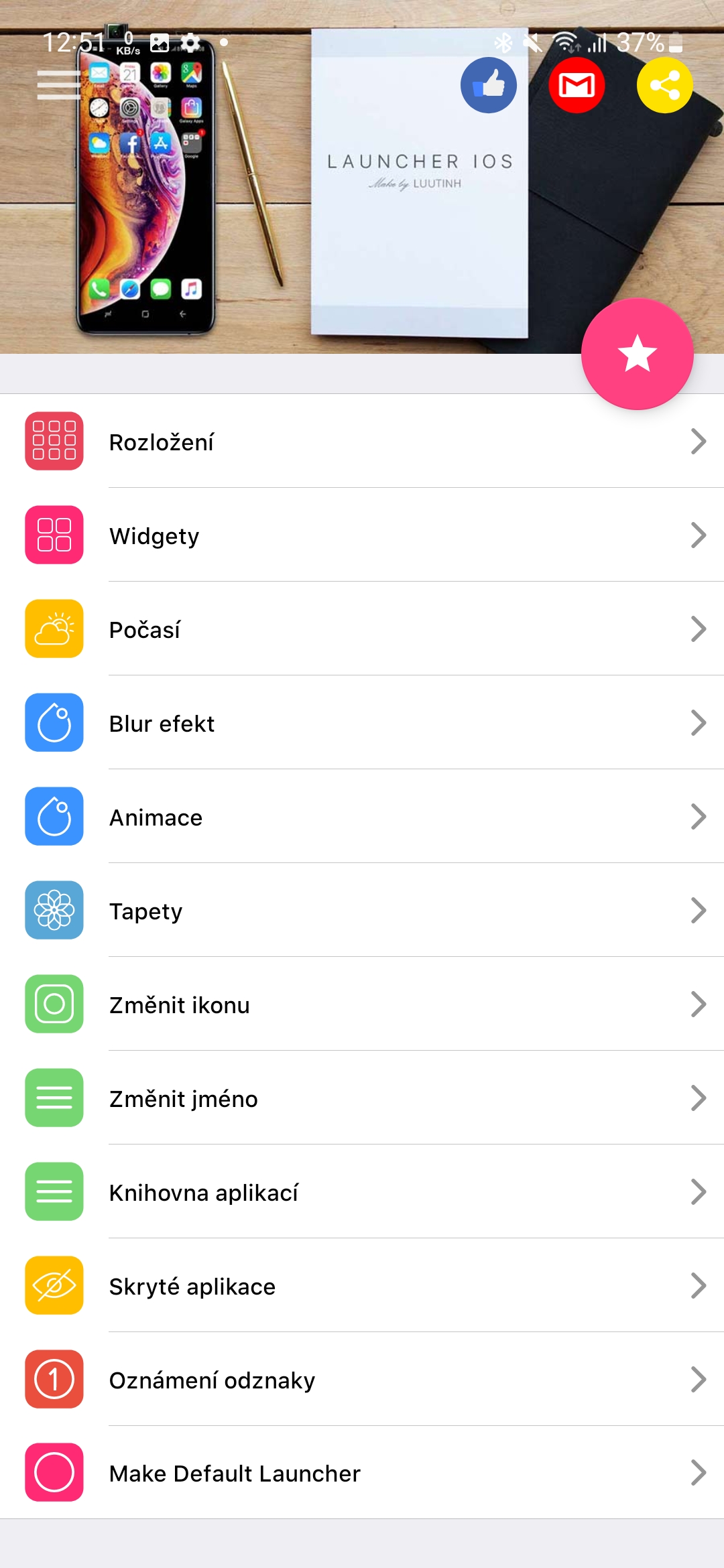
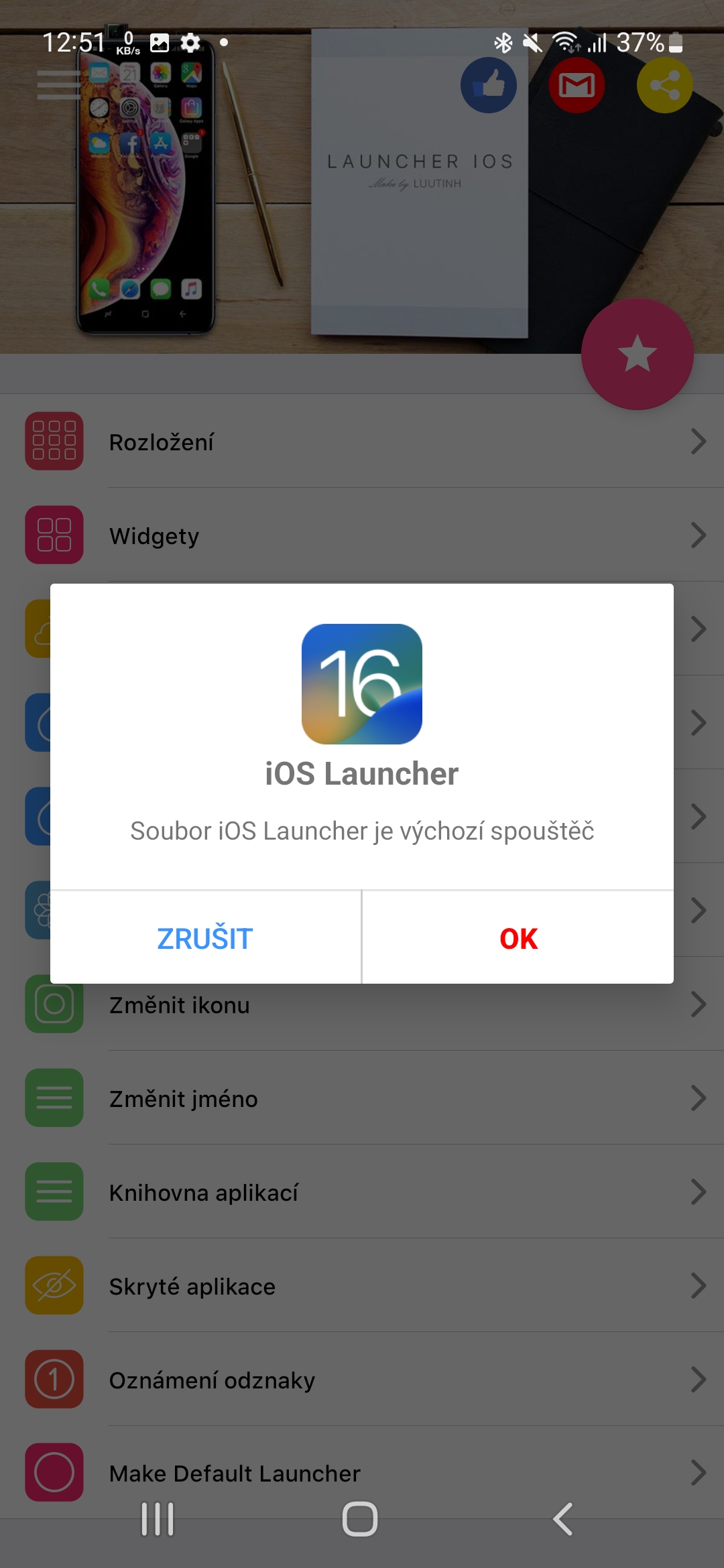
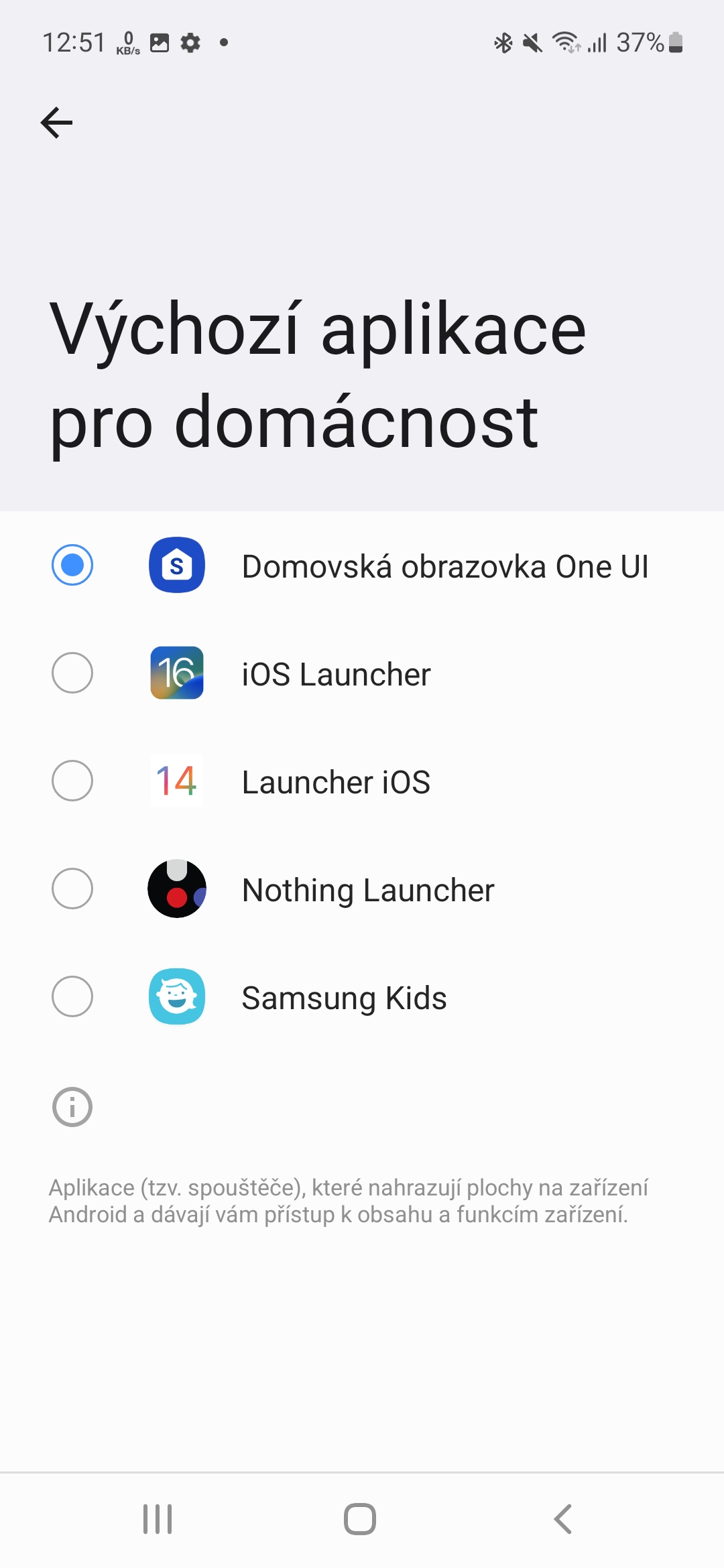
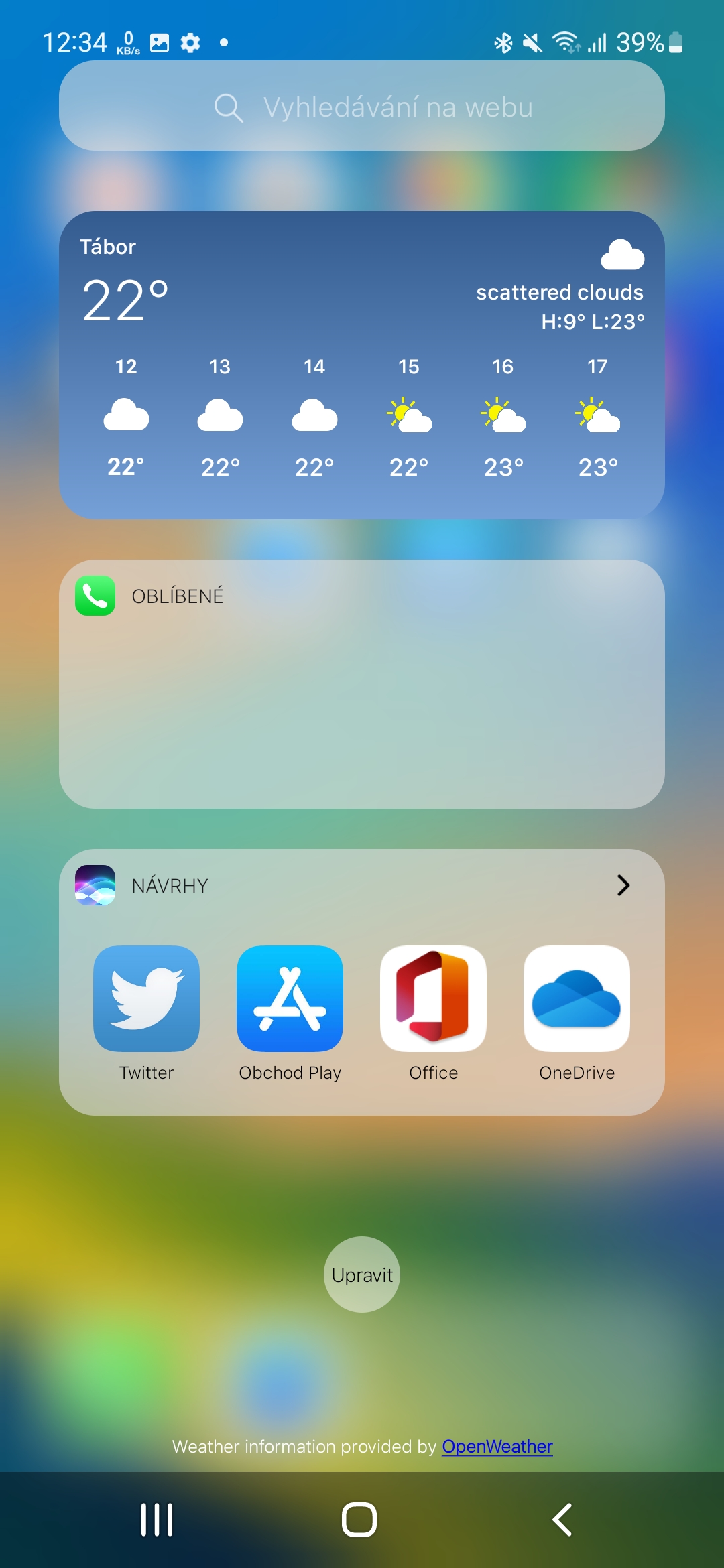
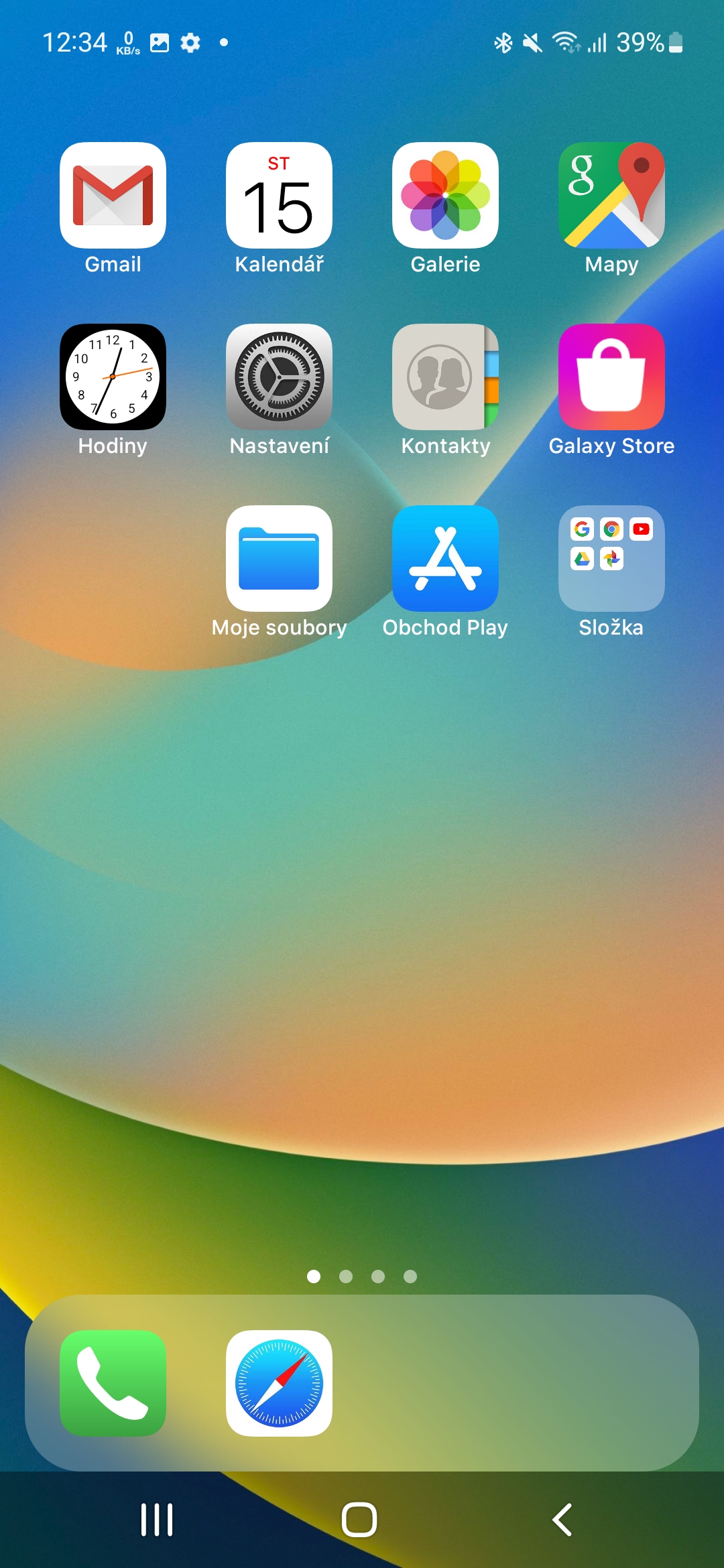
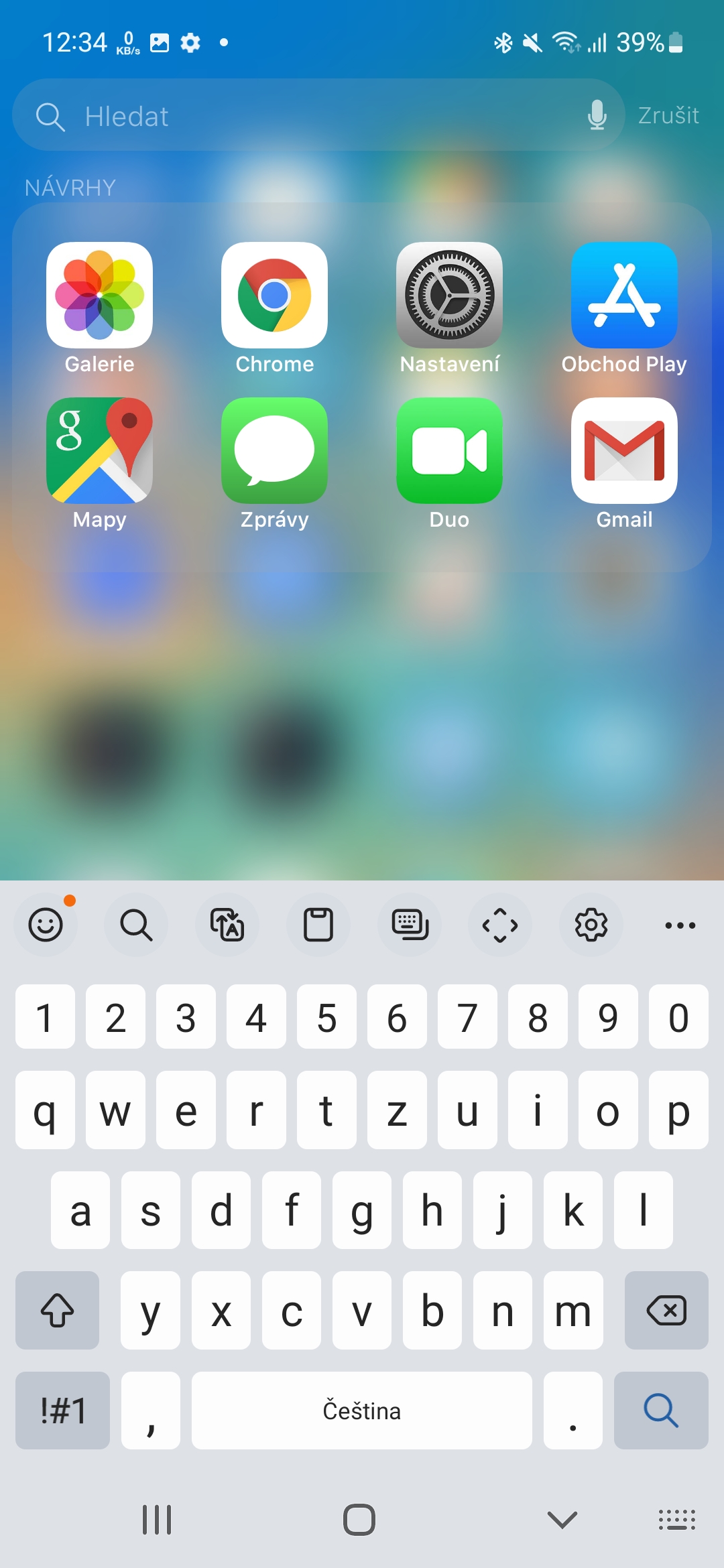

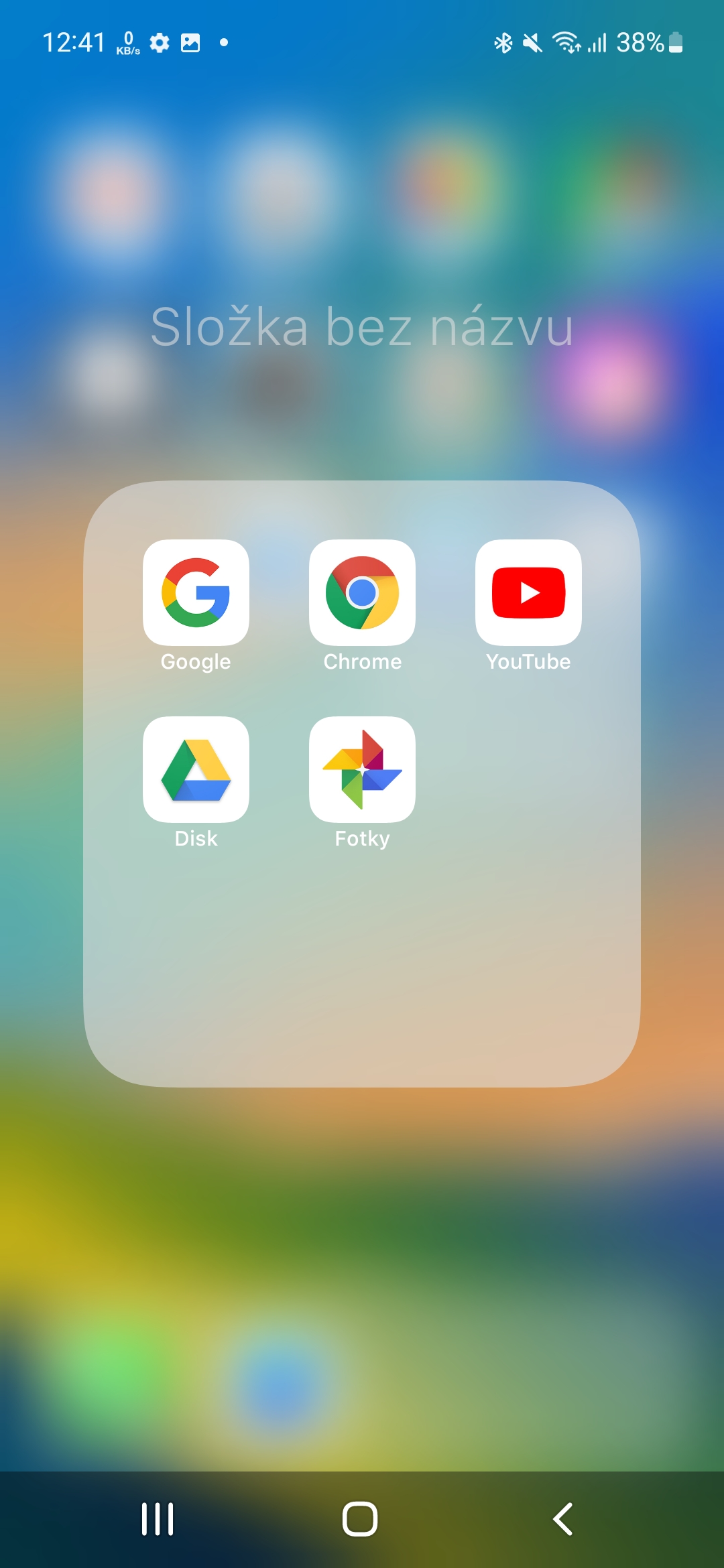
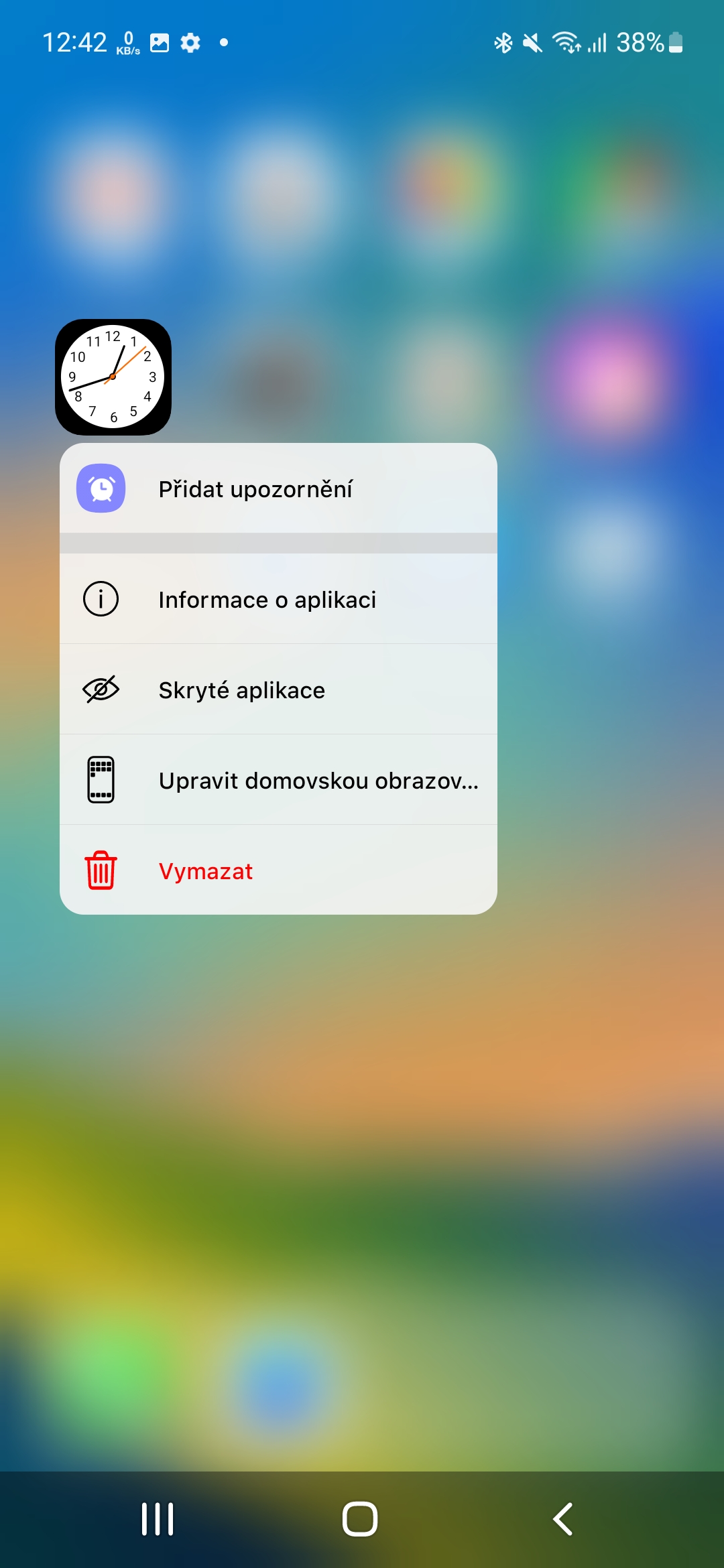
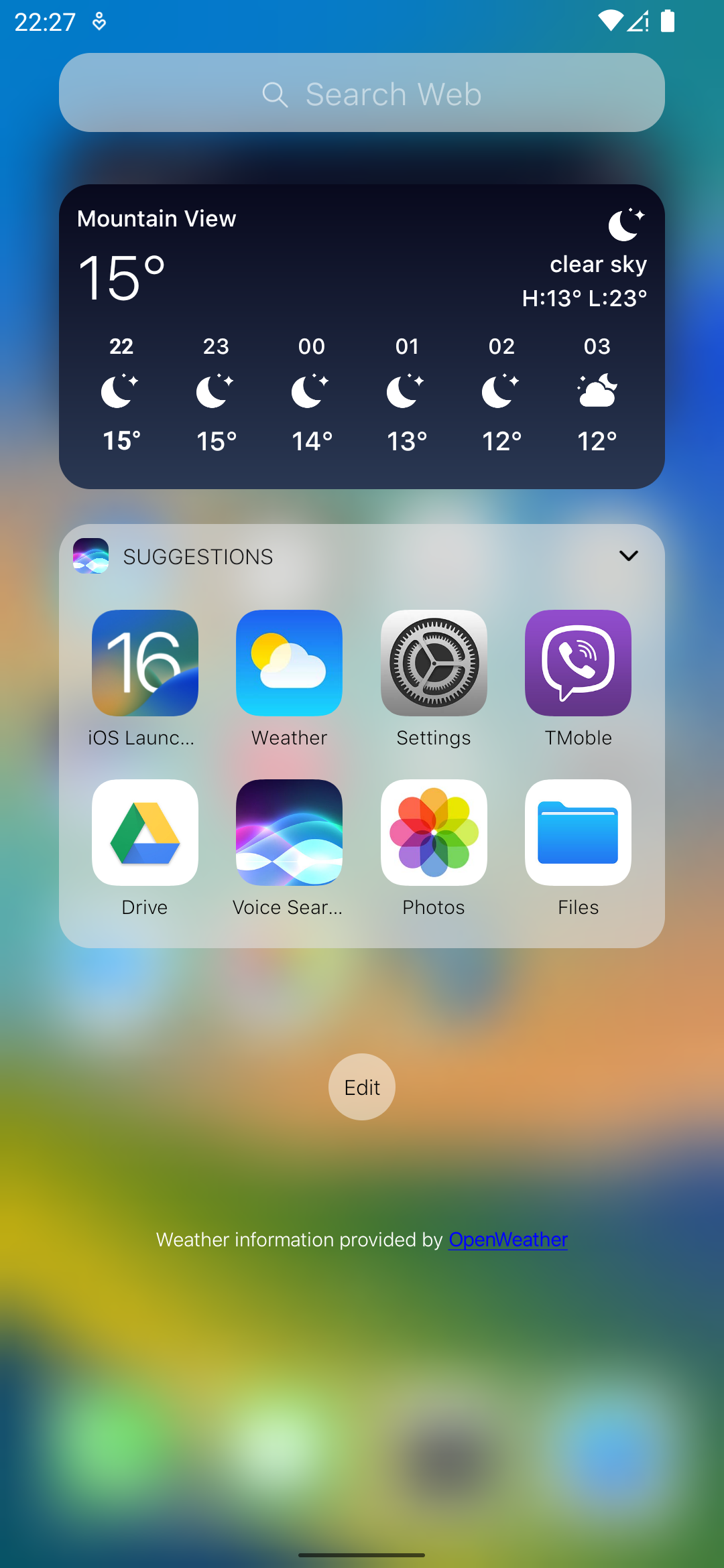
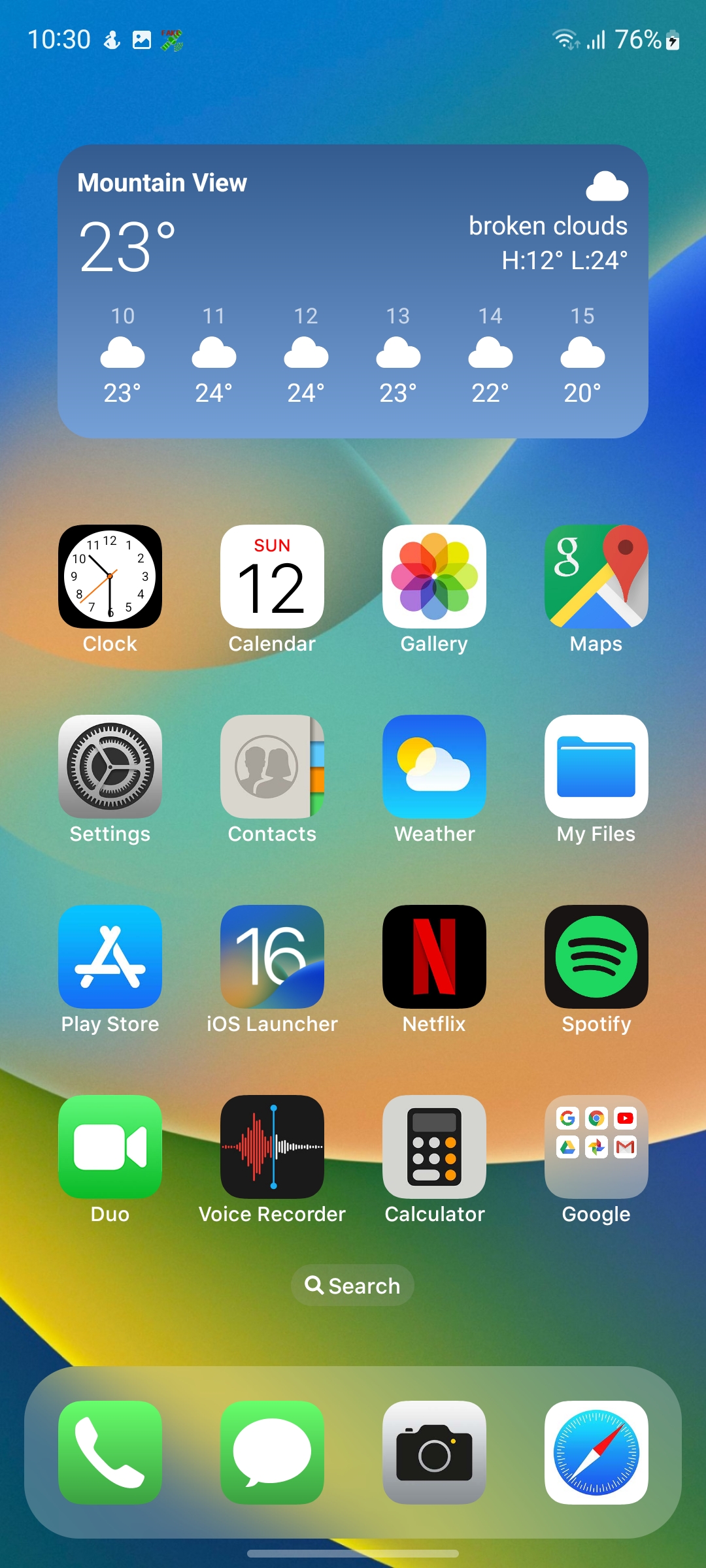
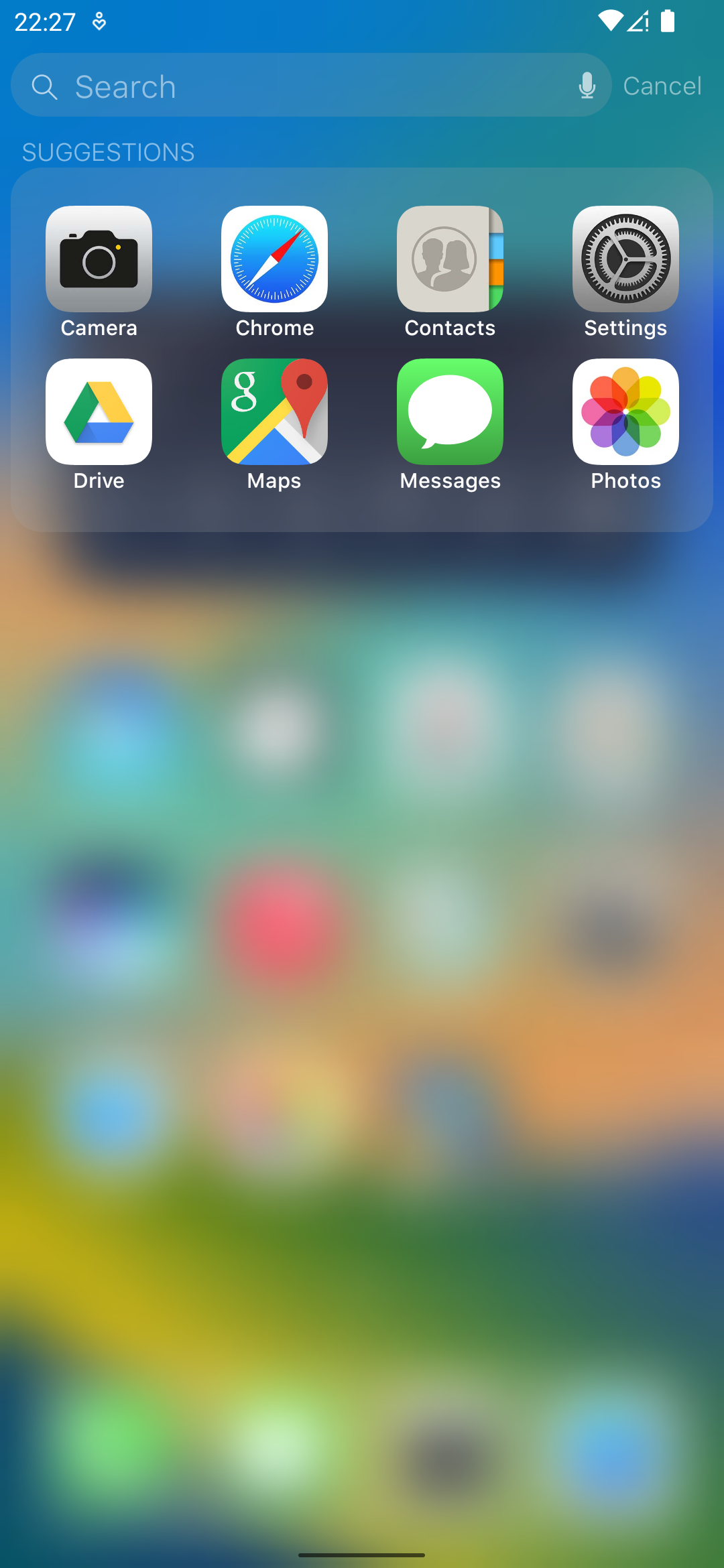
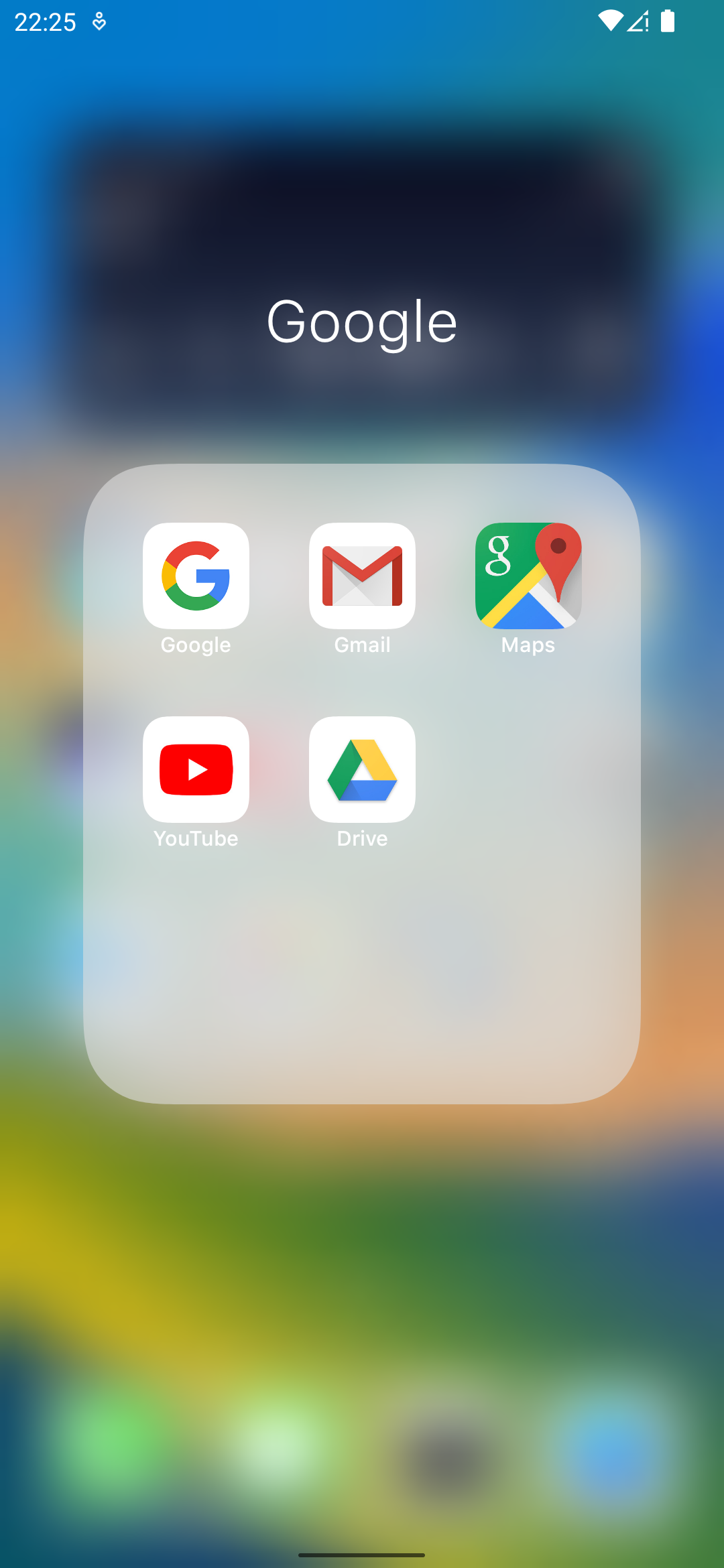
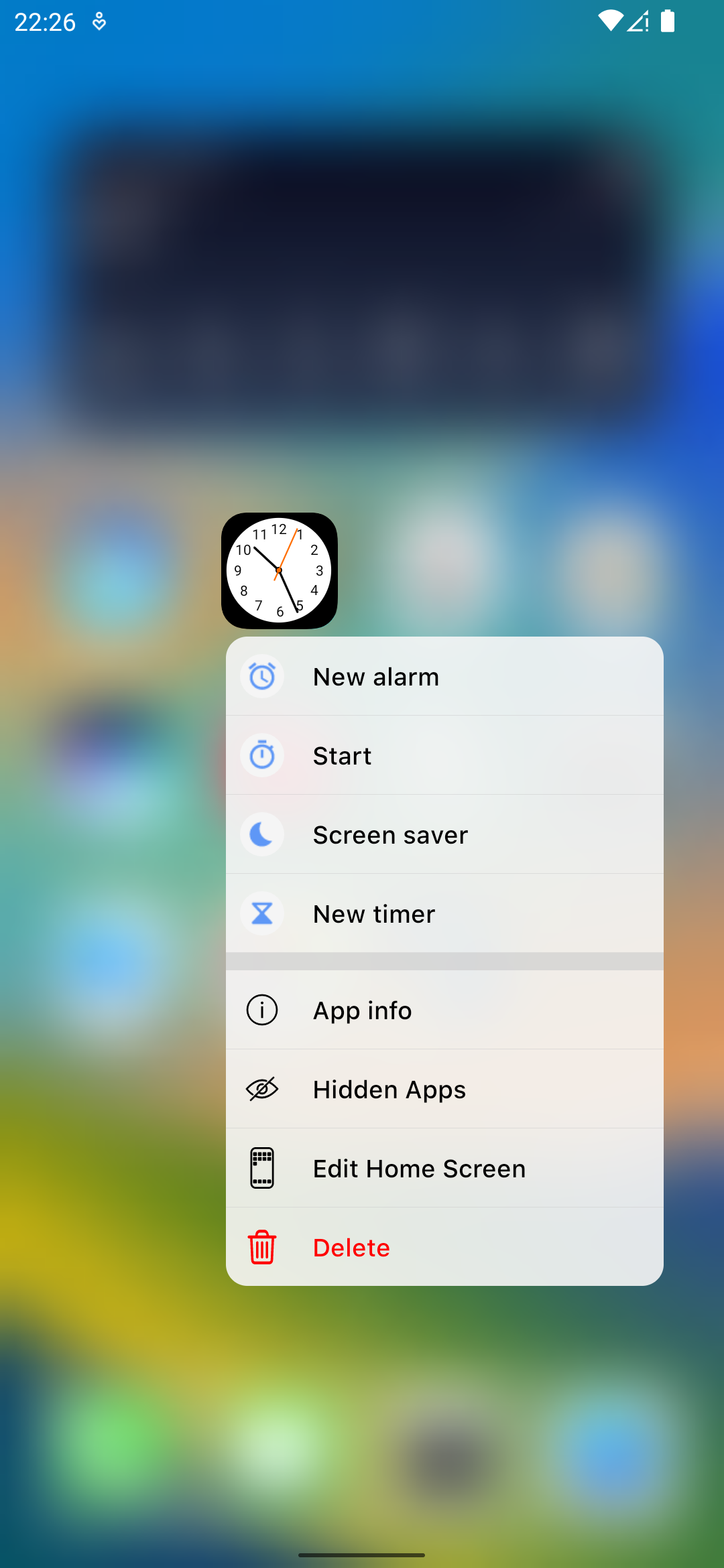
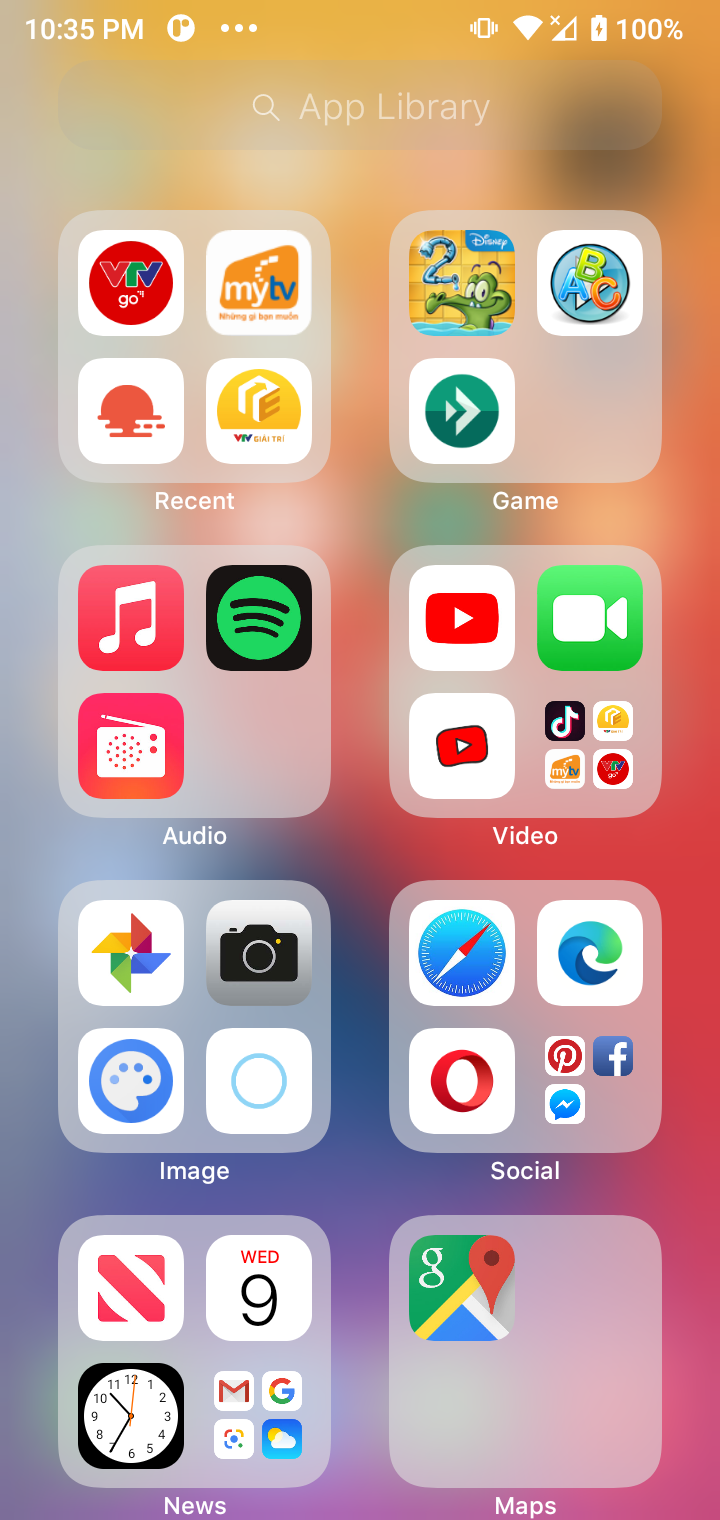
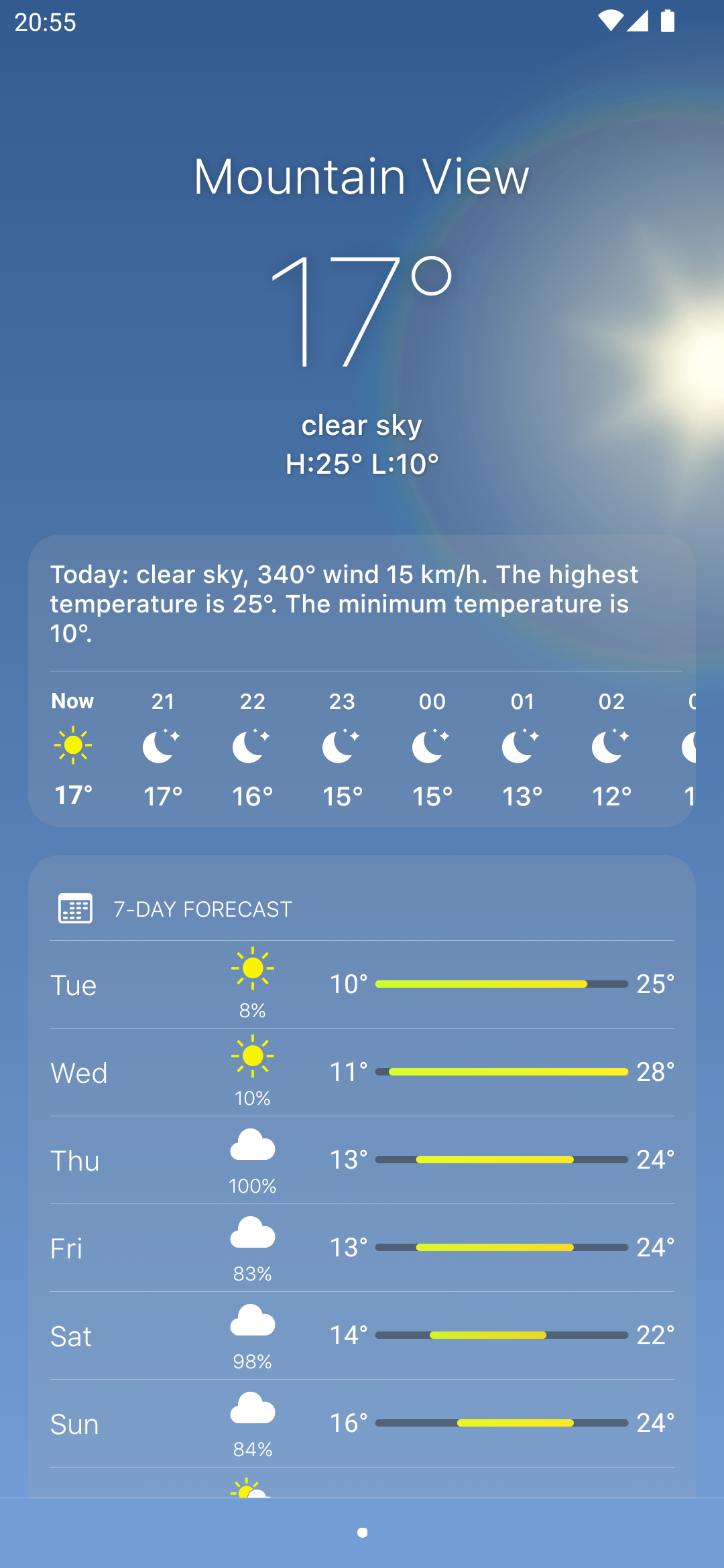
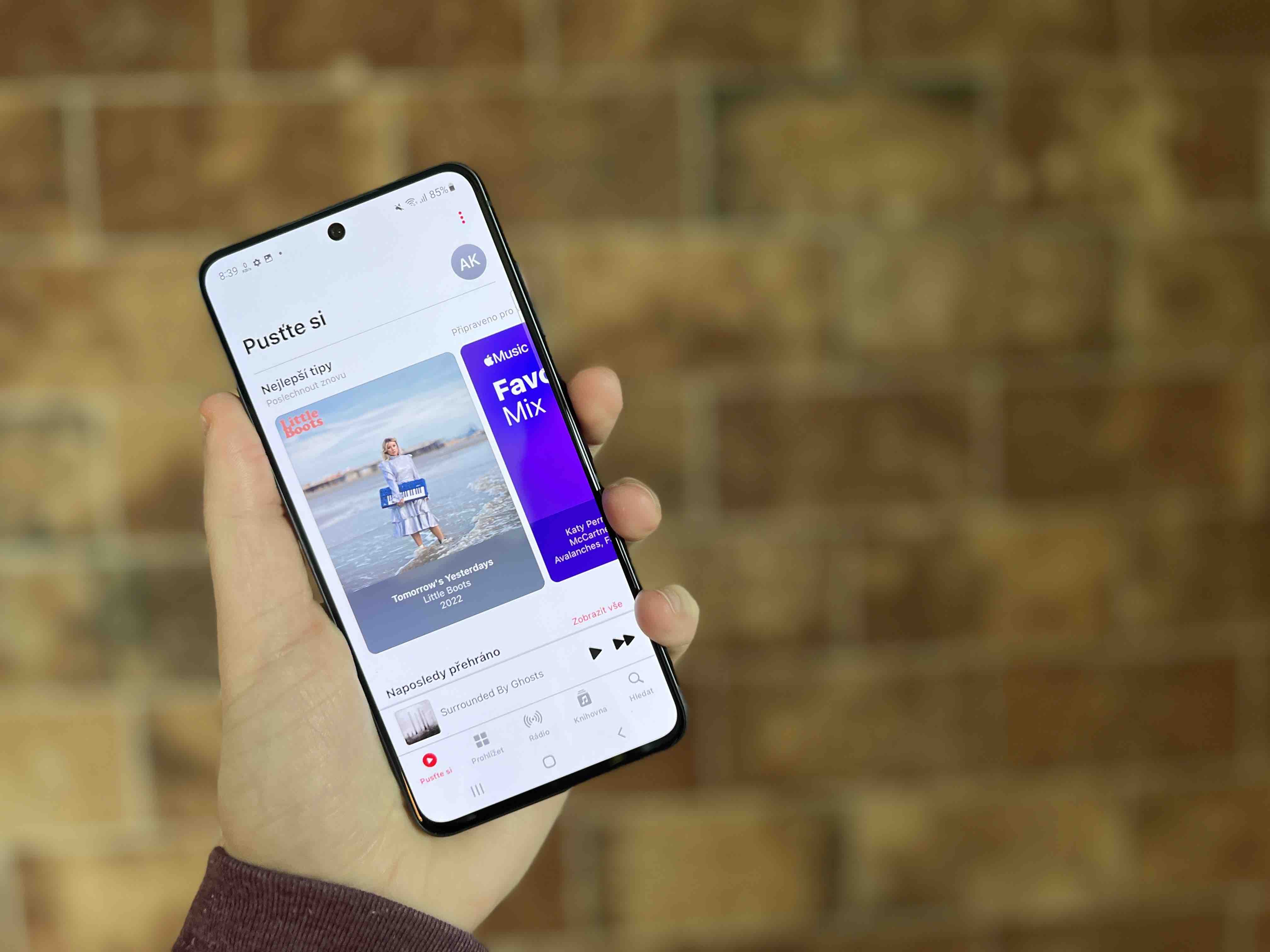
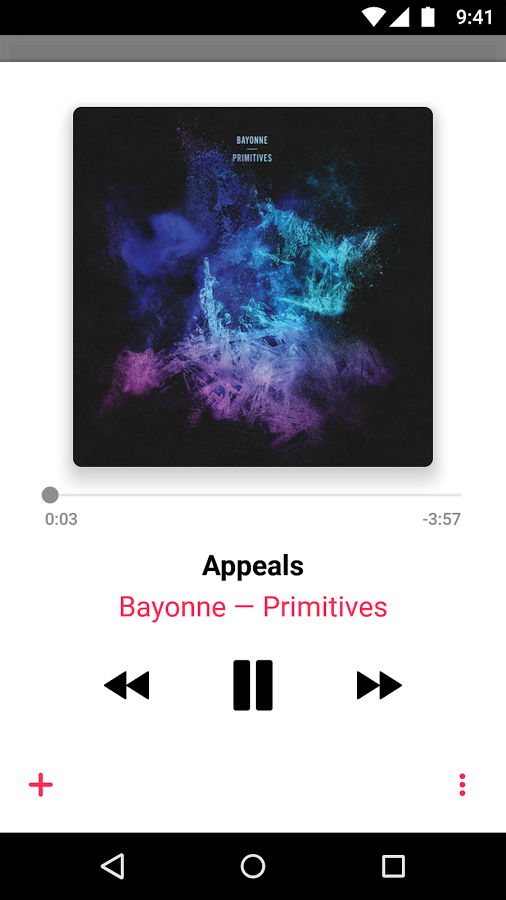
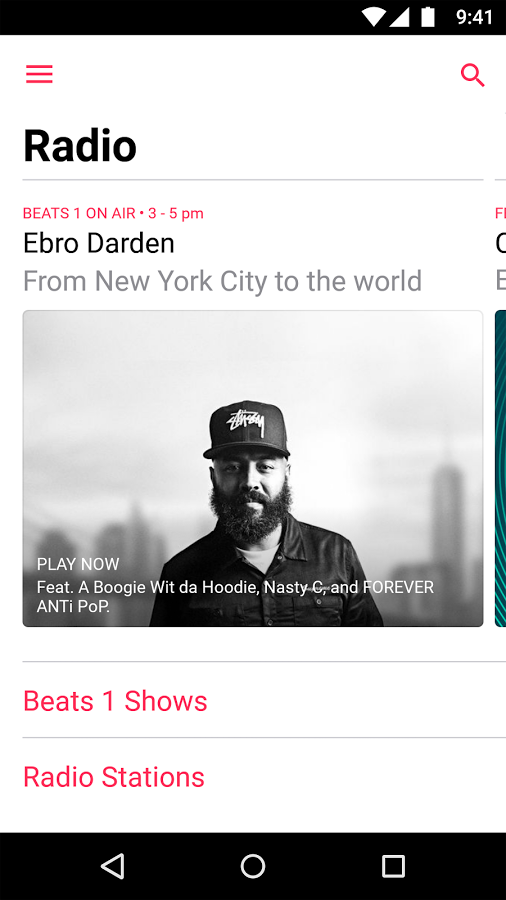
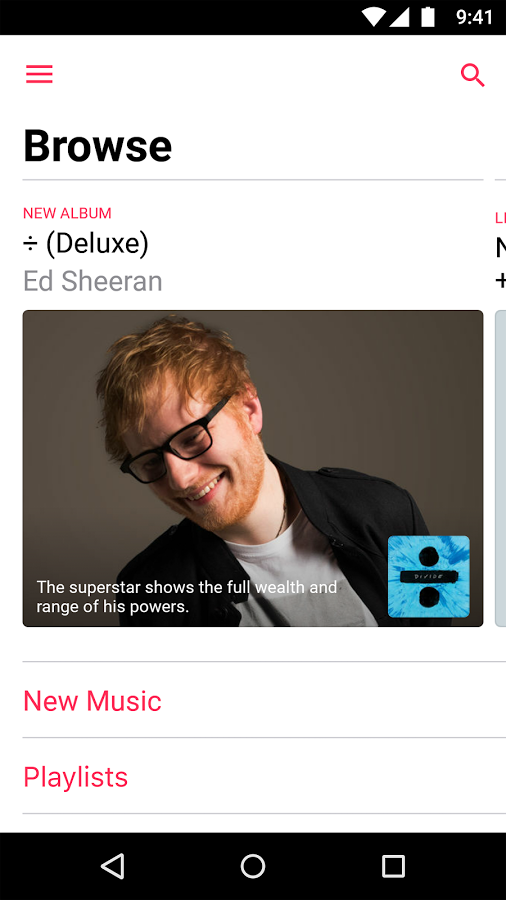
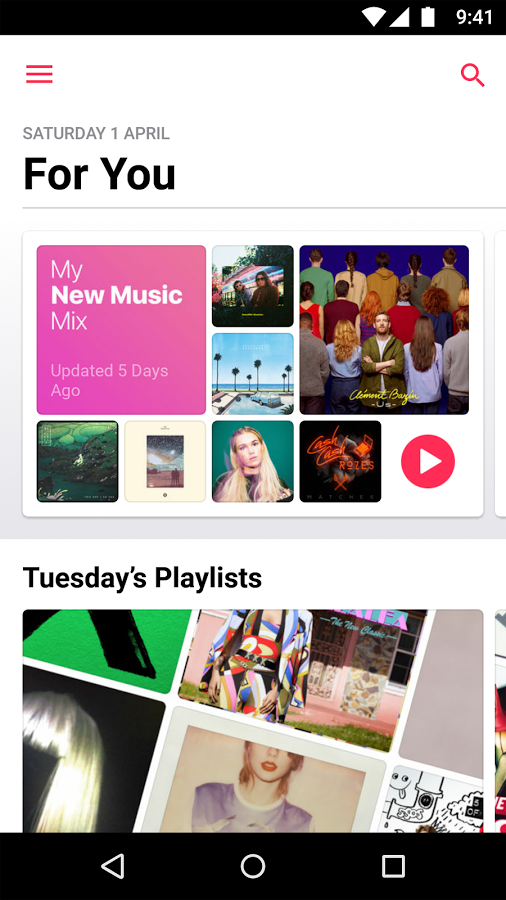
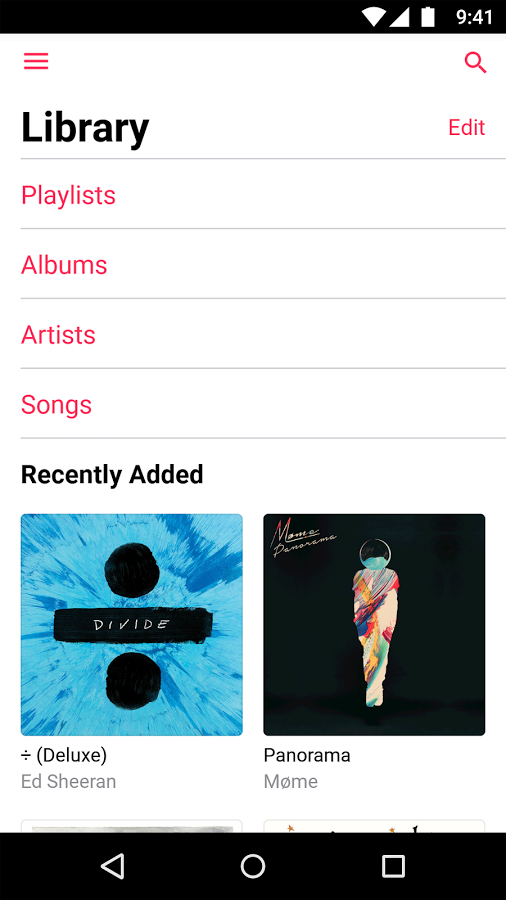
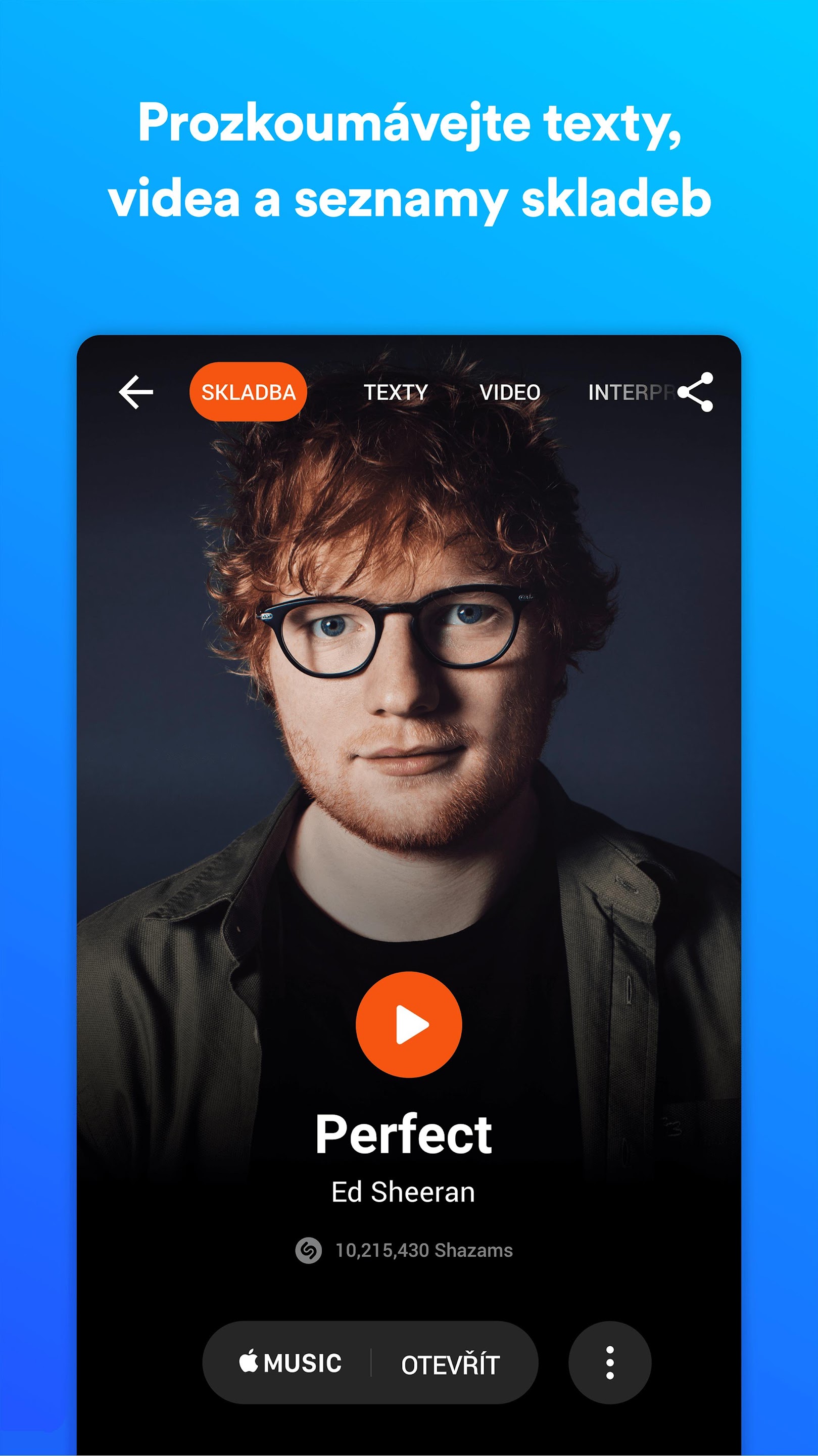
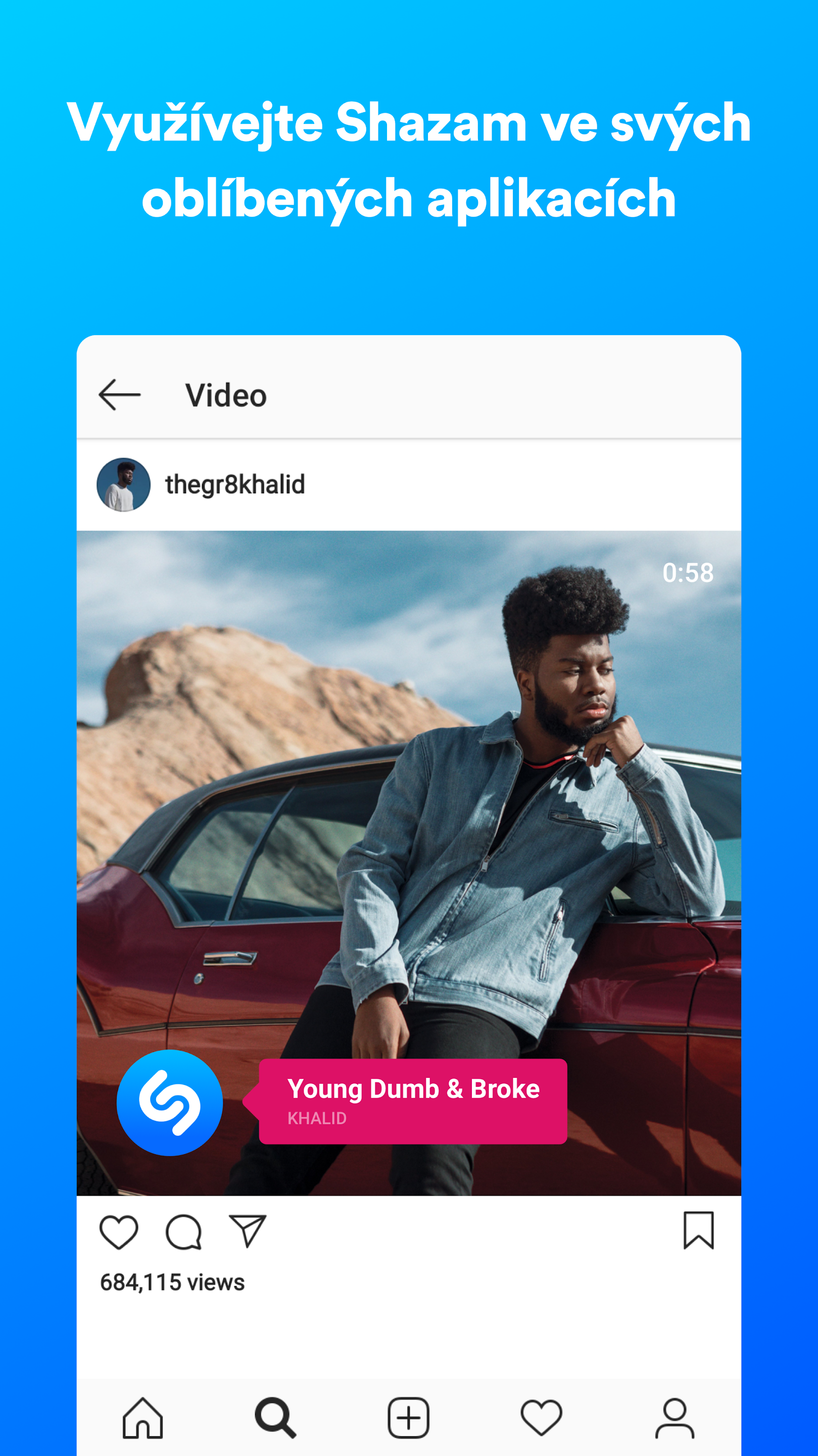












맙소사 그건 아니지!!!! 한입 먹어보고 iOvci를 지지하는 사람들에게는 많은 옵션이 있습니다. 예를 들어 최근의 저렴한 iP12ctka는 시장에서 약 10K 가격이며 앞으로 수년 동안 사용할 수 있습니다. 오늘날까지도 피핀스가 뭔가 여유가 있는 듯 미소 앞에서 iP6를 흔들고 있는 모습이 아직도 보입니다 😀
개인적으로 어떤 휴대폰을 가지고 있는지, 무엇을 입고 있는지, 동네에서 만나는 '유행' 유령들조차 모두가 자기 이기심을 쫓는 것조차, 요즘 사회가 웃기네요...
그리고 그 전화기를 반죽이 묻은 빵처럼 잡아주세요😂
쓰레기통에 버리고 가세요 Apple 스토어?
아니면 당신.
여기 편집자들이 뭔가를 취하고 있습니다. 그렇지 않으면 볼 수가 없어요💩💩💩🫡👎
Z 플립에 설치할까요? 그러면 아무도 사과를 통해 그것을 알 수 없습니다! 😀